Amazon Kindle est une série populaire de liseuses électroniques permettant aux utilisateurs de parcourir, acheter, télécharger et lire des livres électroniques, des magazines, des journaux et d'autres médias numériques. Certaines personnes ont demandé s'ils pouvaient racine Kindle Fire comme ce qu'ils font sur leurs téléphones Android. Le Kindle Fire exécute par défaut un système d'exploitation spécial, appelé Fire OS, basé sur l'ancien Android 2.3. Il est possible d'obtenir une version complète du système d'exploitation Android sur votre Kindle Fire pour profiter de plus de fonctionnalités. Apparemment, vous ne pouvez pas rooter Kindle Fire en utilisant la méthode générale pour rooter un téléphone Android. Dans cet article, nous allons vous montrer comment procéder sur votre Kindle Fire/Fire HD.

- Partie 1. Avertissement concernant le root du Kindle Fire HD
- Partie 2. Préparez-vous à l'enracinement du Kindle Fire
- Partie 3. Comment rooter Kindle Fire
- Partie 4. FAQ sur l'enracinement du Kindle Fire
Partie 1. Avertissement concernant le root du Kindle Fire HD
Avant de commencer à rooter votre Kindle Fire HD, vous devez savoir quelque chose à ce sujet:
1. Tout d’abord, root OS Fire est identique à iOS en jailbreak. Cela signifie que votre appareil n'est plus protégé par la garantie. Amazon et l'équipe de support technique ne répareront pas un Kindle Fire / Fire HD enraciné, même si votre appareil est encore sous garantie. Chaque fois que vous devez réparer votre appareil, vous devez d'abord le détacher.
2. Et une fois rooté, vous pouvez installer des applications nécessitant un accès root. C’est la raison pour laquelle de nombreuses personnes souhaitent installer leurs appareils Kindle Fire sur leurs racines. Mais cela peut exposer votre appareil à des risques de sécurité plus importants, car toutes les applications peuvent accéder à toutes les données de votre appareil et les collecter, à partir de vos informations personnelles jusqu'aux informations d'achat.
3. Plus important encore, vous ne pouvez plus profiter des mises à jour régulières pour Kindle Fire. Amazon publie des mises à jour fréquemment pour le Kindle Fire HD et, une fois que votre appareil est en ligne, les mises à jour seront automatiquement installées. Une fois enraciné, vous ne pouvez pas profiter de tels services.
4. L'enracinement du Kindle Fire HD est un processus dangereux. Toute action incorrecte pourrait entraîner un sinistre pour vos données et votre appareil. De plus, la plupart des boîtes à outils d’enregistrement de Kindle effacent le contenu de votre appareil lors de l’enracinement de Kindle Fire.
Bien entendu, avec l'accès root, vous pouvez bénéficier de nombreux avantages, tels que l'installation d'applications sur votre Kindle Fire à partir de sources autres que l'Amazon Store, la transformation de votre appareil en une tablette Android, et bien plus encore. Si vous comprenez ce qu'est l'enracinement du Kindle Fire et que vous souhaitez toujours le faire sur votre appareil, suivez les guides ci-dessous pour faciliter le processus. Si vous souhaitez rooter votre téléphone LG, vous pouvez cocher 6 Outils racine LG ici.
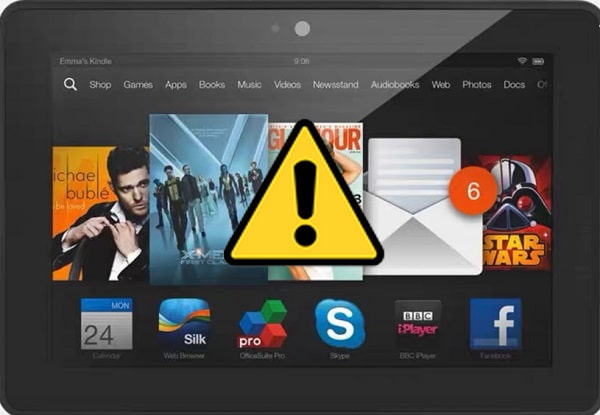
Partie 2. Préparez-vous à l'enracinement du Kindle Fire
Bonus : Apeaksoft Android Data Backup & Restore – Sauvegarde des données Kindle Fire

4,000,000+ Téléchargements
Sauvegardez toutes sortes de fichiers rapidement et facilement.
Fournissez un mode crypté pour sécuriser votre confidentialité.
Sauvegardez et restaurez toutes les données dont vous avez besoin par sélection.
Soyez compatible avec tous les téléphones et tablettes Android.
Comme mentionné précédemment, l’enracinement de Kindle Fire est un processus très spécial, et vous devez vous préparer.
1. Allumez votre ordinateur, créez un nouveau dossier sur votre bureau, appelé rootK. Cela sauvegardera tous les fichiers et outils nécessaires à l’enracinement de votre Kindle.
2. Visitez le forum des développeurs Android et téléchargez les pilotes ADB pour votre Kindle Fire/Fire HD. Exécutez le fichier Kindle Fire ADB Drivers.exe et suivez les instructions à l'écran pour l'installer sur votre PC. Pour vérifier les pilotes Kindle Fire, faites un clic droit sur Ordinateur sur votre bureau, cliquez sur Propriétés > Notre logiciel et recherchez Android ADB ou une entité similaire dans la barre latérale gauche. Si tout va bien, les pilotes Kindle Fire sont installés avec succès. Sinon, faites un clic droit dessus, sélectionnez Mettre à jour le pilote et suivez l'assistant pour obtenir les derniers pilotes.
3. Téléchargez l'utilitaire Kindle Fire pour Windows à partir du site Web XDA Developers. Décompressez le contenu dans le dossier rootK. Il est utilisé pour gérer le processus d’enracinement Kindle Fire et télécharger les outils nécessaires.
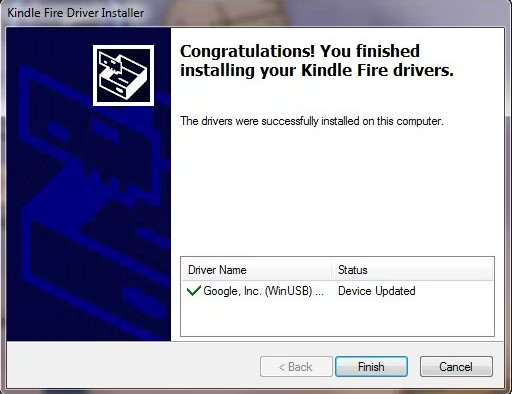
4. Chargez complètement votre appareil Kindle Fire, accédez à Paramètres > Sécurité et confidentialité et basculer sur Apps provenant de sources inconnues. Ensuite, appuyez sur OK lorsque le message d'avertissement apparaît sur votre écran. Cela vous permet d'installer des applications à partir d'Internet ou d'autres sources.
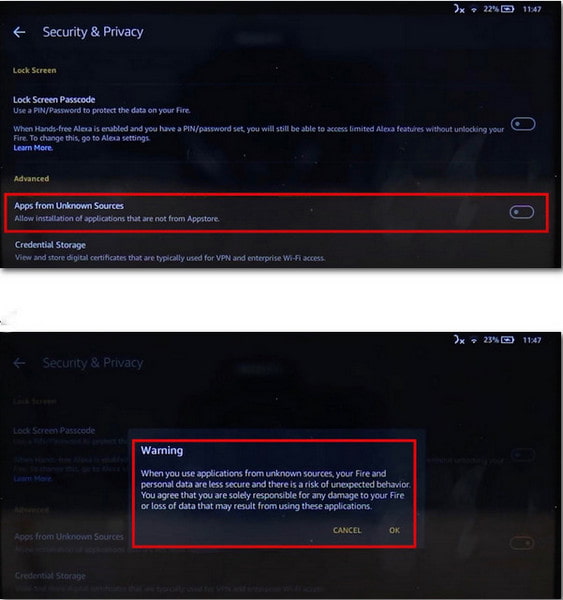
5. 5.Ouvrir Explorateur de fichiers, aller vers Consultation > DÉTAILS. Activer Afficher les fichiers cachés, dossiers, et chauffeurs sous paramètres avancés, puis clique Appliquer.
Maintenant, les préparatifs sont terminés et vous pouvez passer au processus de rallumage Kindle Fire.
Partie 3. Comment rooter Kindle Fire
Dans cette partie, vous pouvez apprendre le processus d’enracinement de Kindle Fire HD à l’aide de Kindle Fire Utility.
Étape 1 Connectez votre Kindle Fire à l'ordinateur à l'aide d'un câble USB et mettez l'appareil en mode de stockage USB. Ouvrez le dossier rootK sur votre bureau, recherchez et démarrez le run.bat déposer. Assurez-vous que le statut ADB est en ligne ; sinon il faut réinstaller Pilotes Kindle Fire.

Étape 2 Choisir Installer la racine permanente avec le super-utilisateur option sous le menu du chargeur de démarrage. Cela déclenchera le processus d'enracinement du Kindle Fire HD. Et l'utilitaire obtiendra automatiquement les outils nécessaires. L'installation et l'enracinement peuvent prendre un certain temps. Gardez votre Kindle Fire connecté à l'ordinateur pendant le processus. Si la connexion est interrompue lors du root, votre Kindle Fire sera bloqué.
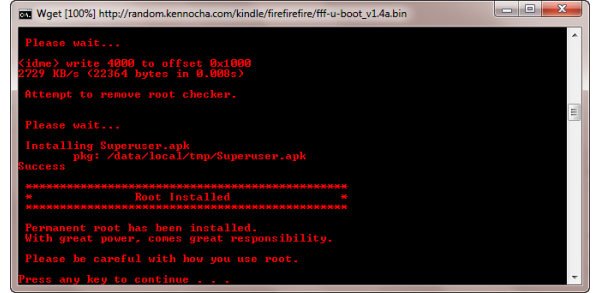
Étape 3 Quand vous voyez l' Racine installée Un message apparaît, cela signifie que votre Kindle Fire est correctement rooté. Et vous pouvez commencer à profiter des avantages du privilège d'accès root.
Étape 4 Une fois rooté, vous feriez mieux d'installer Google Play sur votre appareil Kindle Fire. Ouvrez également le run.bat fichier, cette fois sélectionnez Extras (nécessite | Racine) sous le menu Bootloader, puis choisissez Installez Google Apps / Go Launcher EX sur l'écran suivant. Attendez la fin de l'installation de Google Play.
Étape 5 Accédez ensuite à votre appareil Kindle Fire, touchez Google+, connectez-vous à votre compte Google et à votre mot de passe. Ensuite, trouvez le Go Launcher et touchez-le pour ouvrir l'écran d'accueil, qui ressemble beaucoup à une tablette Android standard. Appuyez sur le Marché bouton, votre Google Play apparaîtra.
Kindle Fire Utility utilise Superuser pour rooter Kindle Fire et Fire HD, le processus est donc assez simple. Et vous n'avez pas besoin de tout installer manuellement. Vous pouvez apprendre à rooter un téléphone Android avec iRoot ici si nécessaire.
Partie 4. FAQ sur l'enracinement du Kindle Fire
Quels sont les avantages de rooter une tablette Fire ?
L'enracinement vous permet d'installer des applications qui ne sont pas disponibles sur l'Amazon App Store. Ainsi, vous pouvez utiliser un large éventail d’applications et d’options de personnalisation. Vous aurez la possibilité de personnaliser l'interface de votre tablette Fire, notamment en modifiant le thème, les icônes et d'autres éléments visuels. Vous pouvez également modifier les paramètres du système et optimiser les performances. Si vous souhaitez profiter de ces avantages sur vos appareils Android, vous pouvez apprendre comment rooter Android avec King Root ici.
Est-il possible d'installer Android sur un Kindle Fire ?
Oui. Kindle Fire exécute une version modifiée d'Android appelée Fire OS, qu'Amazon personnalise. Il est possible de remplacer Fire OS par une version d'Android. Il est important de noter que le root d'un appareil Kindle Fire peut annuler la garantie.
L’enracinement augmente-t-il la RAM ?
L'enracinement d'un appareil n'augmente pas la RAM physique de l'appareil. L'enracinement d'un appareil vous permet d'accéder et de modifier les fichiers et les paramètres du système, mais cela n'affecte pas directement les capacités matérielles de l'appareil. Si vous devez augmenter la taille de la mémoire, vous pouvez utiliser une carte mémoire supplémentaire.
L’enracinement efface-t-il la mémoire ?
L'enracinement d'un appareil n'efface pas automatiquement la mémoire ou les données stockées sur l'appareil. Cependant, pendant le processus de root, il est possible d'apporter des modifications aux fichiers système, ce qui pourrait entraîner une perte de données ou une instabilité de l'appareil.
Est-il illégal de rooter une tablette Android ?
Il n'est pas illégal de rooter une tablette. Mais le jailbreak peut rendre votre appareil plus couvert par la garantie. De plus, certains fabricants peuvent interdire le root dans leurs conditions de service. Il est recommandé de faire des recherches avant de rooter votre tablette Android.
Conclusion
Amazon Kindle est un appareil très spécial sur le marché. Amazon a lancé deux modèles populaires en 2013, le Kindle Fire et le Kindle Fire HD. Le premier est plus adapté aux lecteurs et le second ressemble davantage à une tablette. Ils fonctionnent sur un système d'exploitation basé sur Android. Cela permet de rooter Kindle Fire et d'obtenir des capacités plus personnalisées. Dans ce didacticiel, nous avons partagé les guides étape par étape pour vous aider à briser les restrictions d'accès root sur Kindle Fire HD. Nous vous suggérons d’apprendre d’abord l’avertissement. Si vous êtes sûr, vous pouvez suivre nos guides et suggestions sur comment rooter votre Kindle Fire doucement. En plus, vous pouvez rooter votre iPad ici.




